
【次世代RTX3080】「GALLERIA UA9C-R38」実機レビュー・評価 | 新世代ゲーム機を上回る超強力ゲーミングPC
当ページのリンクには広告が含まれています。
ドスパラ様からゲーミングPC「GALLERIA UA9C-R38」の実機をお借りできたので、正直にレビューさせていただきます。
「GALLERIA UA9C-R38」は「RTX3080」を搭載したドスパラ製ゲーミングPCの中でも最高性能で、ベンチマークスコアは最上位の「RTX3090」搭載ゲーミングPCと遜色ありません。
性能的にはこれまでは軽いゲームであっても難しかった「240fps」や「4K」を簡単に実現できるレベルで、ゲーミングPCの到達点の一つです。
「本気でゲームをやり込むならどのPCを買えばいいの?」という質問への有力な回答候補として、ヘビーゲーマーのかたにおすすめします。
「おすすめゲーミングPC」とは違い、細かいデータを見て他機種と比較しながら調査するので、ぜひじっくり読んで検討してください。
目次
「GALLERIA UA9C-R38」はこんな人におすすめ

グラフィック : RTX 3080 12GB
メモリ : 32GB DDR4 SDRAM
ストレージ : 1TB NVMe SSD / 2TB HDD
- 最新のゲームを4K 60fpsでプレイしたい人
- 240fpsでFPSやバトロワゲーをやりたい人
- 動画配信や編集、楽曲制作などクリエイティブな作業に興味のある人
「GALLERIA UA9C-R38」は「次世代高性能ゲーミングPC」のスタンダードとなりうるPCだと思います。
ただゲームをプレイするだけでも体験そのものが変わるほど快適で、常にワクワクしながらPCを触ることができました。
ゲーミングPCには家庭用ゲーム機のようなはっきりしたローンチはないのですが、今回の進化はゲームを新たなステージへ押し上げた感がありました。ここが新しいスタートです。
次世代ゲーミングPCを楽しみたいのであれば迷わず「GALLERIA UA9C-R38」を選びましょう。
「GALLERIA UA9C-R38」のスペック

グラフィック : RTX 3080 12GB
メモリ : 32GB DDR4 SDRAM
ストレージ : 1TB NVMe SSD / 2TB HDD
「GALLERIA UA9C-R38」のGPUは「RTX3080」、CPUは「Intel Core i9-10900K」で、いずれも「ハイエンド」と言われるパーツです。
筆者は「GALLERIA UA9C-R38」を使用して『Apex Legends』『フォートナイト』『PUBG』を遊んでみましたが、どれも240fpsを越える超滑らかなフレームレートを維持しており、信じられないほどの快適さでプレイすることができました。
ハイエンドモデルだけあってそれなりに高額ではありますが、ガチゲーマーなら誰もが喉から手が出るほど欲しがる魅力的なゲーミングPCです。
さらに注目したいのは「GALLERIA UA9C-R38」特有の他モデルよりも豪華な外観デザイン。アルミ素材を使用した筐体はマットな質感が美しいです。
GPU(グラフィックボード)
GPUはゲームを遊ぶうえで一番大事なパーツです。GPUは新しいゲーミングPCが欲しいと考えているかたであれば最初にチェックするパーツかと思います。
「GALLERIA UA9C-R38」は、GPUの中でも最高クラスの「GeForce RTX 3080」を搭載しています。
「RTX 3080」はNVIDIA製最新GPU「RTX30シリーズ」の中では一番人気のGPUで、PS5やXbox Series Xをも遥かに上回るハイパフォーマンスでありながら低コストで手に入る、というのが売りとなっています。
さらに上位のモデルには「RTX 3090」がありますが、こちらはGPU単体で20万円を越えるほど高価で、ほとんどの人にとっては手が出ないでしょう。
「RTX 3090」はディープランニングや3Dモデリングといった目的で需要がありますが、一般的なゲーマーには少々オーバースペックな代物となっております。
その点、「RTX 3080」は「レイトレーシング対応」「高フレームレートでの4K出力」といった次世代ゲームに必要な機能や性能はすべて備えており、価格も「RTX 3090」の半分ということから、最もコスパの良いGPUであることは間違いありません。
「現行グラボの性能比較」は以下のページで紹介しています。
CPU
CPUはGPUと比べて軽視されがちですが、CPUの性能によっては出せるフレームレートに大きな差が生まれます。
それだけではなく、CPUの性能が高ければパソコンの起動からゲームを立ち上げる速度にも影響を及ぼします。
「GALLERIA UA9C-R38」には「Intel Core i9-10900K」が搭載され、本稿執筆時点で市販のIntel製CPUの中で一番の上位モデルです。
これだけのスペックがあればゲームが快適になるだけでなく、映像編集や音楽制作もかなり簡単になるので、「GALLERIA UA9C-R38」を買って色々な仕事や趣味に挑戦したいかたには嬉しいチョイスとなっております。
「ゲーミングPCにおけるCPUの役割」については以下の記事で詳しく解説しています。
メモリ
「GALLERIA UA9C-R38」のメモリはかなり余裕を持って32GB搭載されています。
かつて、「メモリは8GBあれば十分」と言われる時代がありました。
それがRTX20シリーズの時代になって「メモリは最低16GBは欲しい」とまで言われるようになりました。
今でも16GBあれば大抵のゲームは問題なくプレイできるわけですが、今後PS5やXBOX Series Xに合わせてゲームのクオリティが「より美麗」で「より処理の重い」ものへとどんどん進化していくことを考えると、メモリは32GB積んでおけば安心できます。
「ゲーミングPCにおけるメモリの重要性」についてのより詳しい解説は以下の記事からどうぞ。
ストレージ
「GALLERIA UA9C-R38」のストレージは「SSD 1TB」+「HDD 2TB」とかなり余裕のある容量が搭載されています。
最近は『Call of Duty Warzone』など120GBを超える大型のゲームも増えているので、これだけのストレージが用意されているのは安心できます。
またSSDは特に処理の早いNVMe採用のもので、パソコンの起動もゲームの起動も爆速です。
かなりの数のゲームをSSDに保存することができるうえ、ゲームのロード時間は極めて短く、ゲーマーにとってノーストレスな環境です。
標準でHDDが2TBも搭載されていることから、そうそう追加でストレージを買い足す必要もないでしょう。
ゲームはすべてSSDに保存して、自分が撮影したゲームのクリップや作業ツールなどはHDDに保存するといった運用がおすすめです。
HDDとSSDの使い分け方を知りたいかたは以下の記事を参考にしてください。
重量・サイズ

「GALLERIA UA9C-R38」は「220(幅)×440(奥行き)×480(高さ) mm」と、ハイエンドモデルらしく大型サイズとなっています。
あまりに小さい本体ですとパーツを増やしたときに内部がギチギチになってしまいエアフローの確保も難しくなるので、長い目でみて拡張性を考えたらPC本体は大きめのほうがオススメです。
重量も「約14kg」あるのでちょっと押したくらいではビクともしません。テーブルの上にPCを設置する人でも、思わずぶつかって本体が転倒するなんてことは起こりません。
電源
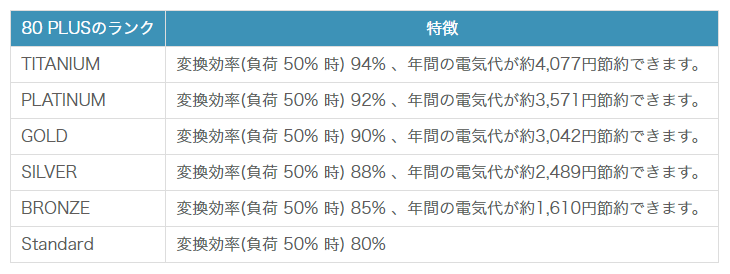
ドスパラによる「80PLUS」の解説。電力変換効率が良いほど電力負荷に強く節約もできる。
電源は「750W 静音電源(80PLUS GOLD)」となっています。
80 PLUS(エイティープラス)は、電力変換効率に関する規格の1つです。複数の電圧出力が求められる電源ユニットにおいて、電力変換効率が80%以上の変換効率を備える製品に与えられる認証です。
認証にはグレードがあって「STANDARD」「BRONZE」「SILVER」「GOLD」「PLATINUM」「TITANIUM」と6段階にランク付けされています。上位のものになればなるほどPCの高い電力負荷に耐えて発熱を抑えることができるので、高いパフォーマンスを保ったままゲームをプレイすることができます。
「GOLD」でも十分な性能なのでそのままでも全く問題ありませんが、BTOでゲーミングPCを購入する人は電源をアップグレードするケースが多いです。
しかし「GOLD」と「PLATINUM」の差はそこまで大きくないので、「最上位でないと嫌だ」という人以外は「GOLD」のままでもいいかと思います。
ゲーミングPCの電源ユニットについて詳しく知りたい方は以下の記事を参考にしてください。
「ゲーミングPCの選び方」について詳しく知りたいかたは、こちらの記事にある解説を参考にしてください。
「GALLERIA UA9C-R38」を実際に使ってみた感想

ここでは実際に「GALLERIA UA9C-R38」が届いてからセッティングし、ゲームをプレイしながら感じたことをみなさんにお伝えします。
「GALLERIA UA9C-R38」が届いてから何分でゲームができるのか?

実際に手元に届いて箱から「GALLERIA UA9C-R38」を取り出したら、電源ケーブルを本体に挿して、モニター・マウス・キーボードを接続したら電源をつけてセッティングはお終いです。ここまでは約5分くらいです。
「GALLERIA UA9C-R38」には予めSteamのクライアントが用意されているので、Steamアカウントでログインしたらあとは好きなゲームをダウンロードするだけです。
『Apex Legends』などのバトロワゲームなどは約40分から50分ほどダウンロードに時間がかかります(回線速度によります)。
その間はお気に入りのブラウザやいつも使っているツールのセットアップなど設定をいじって待ちましょう。
カスタマイズ性の高さ

「GALLERIA UA9C-R38」は大型筐体なだけあってスペースには余裕があり、拡張性は非常に高いです。
「RTX30シリーズ」と言えばとにかくグラフィックカードが大きいことで知られており、発表当時は「重すぎてグラフィックカードが外れて落ちたりするんじゃないか」なんて懸念もありましたが、「GALLERIA UA9C-R38」ではグラフィックカードを固定する「リジッドカードサポート」のおかげで、勝手にRTX3080が外れて破損することはまずありません。

このように広いPCケースの中で各パーツが余裕を持って収まっているので、今後パ-ツを交換・追加したいと思ったときも自分の手で簡単に中身をいじれます。
また、ドスパラではゲーミングPCを購入するときにオプションで好きな「マウス」や「キーボード」、高フレームレートに対応した「ゲーミングモニター」も追加オプションで選べるので、お気に入りのデバイスを選んで注文すればPCが届いたその日からゲーミング環境でゲームをプレイしはじめられます。
ただし、ゲーミングPCにこだわる人はゲーミングデバイスにも徹底的にこだわりたいはず。
「ゲーミングマウス」「ゲーミングキーボード」に関してはドスパラのデフォルト商品より、以下の記事で紹介している別メーカーのデバイスを強くおすすめします。
ゲームをプレイして感じたこと
実際に「GALLERIA UA9C-R38」を使ってゲームをプレイして最初に驚いたのは、「ゲームの起動の速さ」です。
ストレージには通常のSSDよりも高速なNVMe接続タイプのSSDが搭載されているおかげで、パソコン本体の起動もゲームの起動もめちゃくちゃ早くて笑っちゃうほどでした。
次の驚きは、『Apex Legends』を「最高画質設定」でプレイしても高いフレームレートが出せている点です。
筆者はリリース当初から『Apex Legends』をプレイしていますが「最高設定で220fpsを出せる時が来るとは!」と感動してしまいました。
もしいま144Hz対応のモニターを使っている人はこの機会に240hz対応モニターに買い替えてもいいくらいです。
RTX 3080の圧倒的なパワー
「GALLERIA UA9C-R38」には最新のGPU「GeForce RTX 3080」が搭載されています。
かなりの高性能・高コスパなGPUと評判なので、最も重いゲームで性能を確認してみることにしました。
「GALLERIA UA9C-R38」を使って、現在発売されているPCゲームの中でも一部のゲーミングPCを除いて満足に動かすことができない「最も処理の重いゲーム」の一つ『Microsoft Flight Simulator』を最高設定で遊んでみました。
『Microsoft Flight Simulator』は1世代前までのゲーミングPCではなかなか満足に動かすことが難しいゲームでしたが、「GALLERIA UA9C-R38」では非常に快適に動作しました。 動画左上の数字を見ていただければわかる通り、60fps以上を完全に維持しています。
これだけ重いゲームが快適に遊べてしまう「GALLERIA UA9C-R38」では、今後発売されるAAAタイトルのゲームも超快適に遊べることが約束されたようなものです。

フレームレート(fps値)とは”1秒間に何フレームの画像を表示しているか”ということです。fpsの値が高ければ高いほどなめらかに画面が動きます。
上記の画像では60fpsまでしか載っていませんが144fpsだと倍以上なめらかに動きます。
フレームレートについてもっと詳しい解説を読みたい方は以下のサイトを参考にしてください。
映えるPCケース
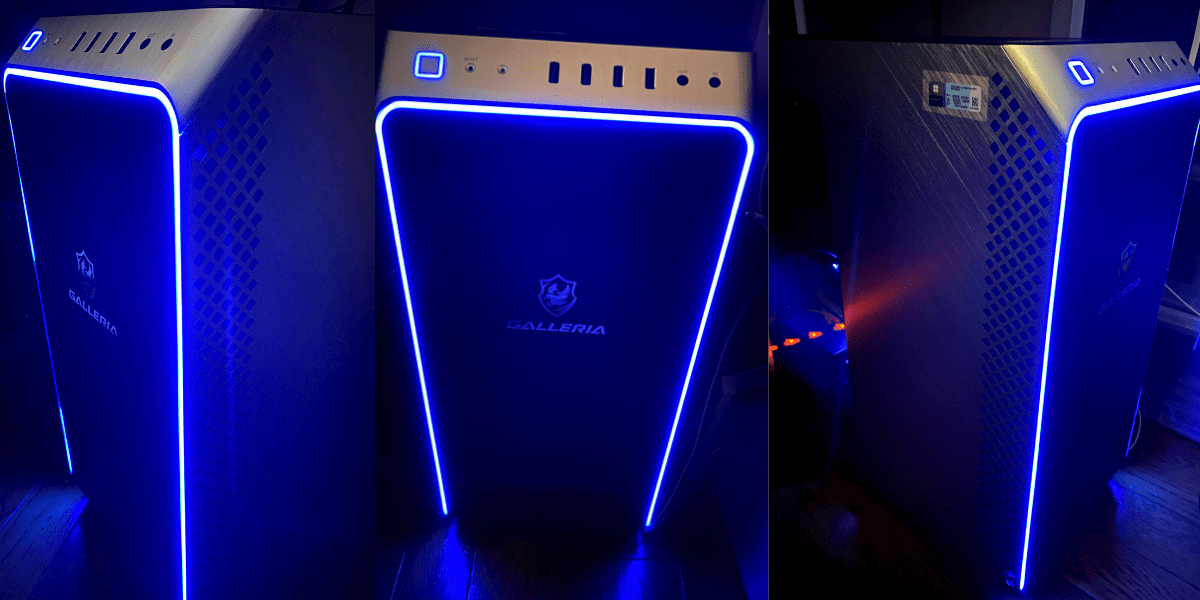
レビュー記事を書く立場上言いにくいのですが、正直BTOパソコンショップのオリジナルPCケースは大抵カッコ悪い、無骨という印象がありました。
しかし「GALLERIA UA9C-R38」のアルミ素材削り出しのシルバーと黒を基調とした近未来的なデザイン、そして電源をいれた瞬間に青く発光するRGB-LEDライトは素直にカッコいいです。
光も「ゲーミング」っぽさ丸出しのギラギラしたライティングではなく大人びた落ち着いた印象です。もしもっとド派手な色にしたい人は専用アプリを使ってカスタマイズしてください。
アプリを使用して、自分の部屋や使用しているデバイスに合わせてライティングを変更できますし、もちろんこういった光が苦手な人はオフにもできるので、インテリアとして置ける一品です。

普通のPCはケーブルがゴチャゴチャして見た目が悪くなりがちですが、「GALLERIA UA9C-R38」は背面に「USB2.0 x2 USB3.2 Gen2 x2 (Type A x2) USB3.2 Gen1 x2 (Type A x2)」と多めにポートが用意されていて必要なものはすべて揃っており、外付けのサウンドカードなんかも含めて背面だけでまとめられるという点でもインテリアデザインを邪魔しません。

前面には操作しやすい斜め45度のコンソールパネルがあります。なんと4つもUSBポートが用意されており、他社のBTOパソコンの2倍です。
このパネルはPCを足元に置いてもデスク上に置いても操作しやすく、ここでスマホやワイヤレスイヤホンを充電するようにすればPC周りだけでなく部屋全体がスッキリします。
こういった見た目だけでなく利便性を追求したデザインは個人的に気に入っています。

更に天板の部分はこのように穴が空いているので、本体上部からの排熱も万全です。
内部にはホコリ防止のプレートが1枚はいっています。
筆者もそうなのですが、PCの上に物を置く人は多いです。ヘッドセットやUSB経由で充電しているスマートフォン、ブルートゥースイヤホンなどです。PCの上に物を置いたとき、知らず知らずにホコリが溜まり、PC本体に落ちてしまうものです。
ホコリは外観を損ねるだけでなくPCのパフォーマンスにも影響しますので、それらを防いでくれる機能があるのは本当にありがたいです。
ファンは無音に思えるほど静か

電源をつけてまず驚いたのが、とにかく音がしないことです。
前面のLEDが発光していなかったら電源がついているのかわからないレベルで、PCの動作音が生活音に溶け込みます。
あまりにも静かなので部屋の空気清浄機やエアコンも切って音を確認したのですが、本体に耳を近づけてようやくかすかにファンが回る音が聞こえる程度です。
ゲームをインストールしているときやゲームを起動するときなどは普通のPCならある程度ファンの音がするものですが、「GALLERIA UA9C-R38」の140mm冷却ファンは本当に静かです。
ファンの音がうるさいとどうしてもPCの調子を気にしてしまい、ゲームに集中できないものです。気にする人は「うまく冷却できていないのか?」なんて心配して本体温度やCPUの使用率をチェックしだしちゃいますからね。
冷却性能の高さ

ゲーミングPCでゲームを長時間プレイしていたら、発熱は避けて通れません。
しかし「GALLERIA UA9C-R38」は前面左右から吸気し、上部と背部に排気という独特なエアフロー機構を採用しており、排熱性はかなり高いようです。
実際、筆者はこのPCを使って夜通し『Apex Legends』や『フォートナイト』といったオンラインゲームを遊びまくりましたが、本体が熱くなることは一切ありませんでした。
遊び終わったあとに直接PCに触ってみたのですが、熱いどころかヒンヤリとしていました。
ゲーミングPCは高温になるとパフォーマンスはガタ落ちしますが、熱がこもらなければ高いパフォーマンスを保ったままプレイを続けることができます。休日に夜通しゲームを遊ぶことのあるガチゲーマーでさえ満足のいく製品であることは間違いありません。
「GALLERIA UA9C-R38」を他機種と比較
| モデル名 | UA9C-R38 | UA9C-R39 |
|---|---|---|
| CPU | Core i9-10900K | Core i9-11900K |
| グラフィック | RTX 3080 | RTX 3090 |
| メモリ | 32GB | 32GB |
| ストレージ | 1TB NVMe SSD / 2TB HDD | 1TB NVMe SSD / 2TB HDD |
| サイズ | 220(幅)×440(奥行き)×480(高さ) mm | 220(幅)×440(奥行き)×480(高さ) mm |
| 値段 | 350,328円 | 469,980円 |
ドスパラから「GALLERIA UA9C-R38」とGPU以外のパーツが同条件の人気ゲーミングPC種を選んで比較してみました。
「UA9C-R39」は「RTX3090」を搭載しておりスペック的にも最高クラスですが、価格は約43万円とかなり高額になってしまいます。
ベンチマークスコアで見ると確かに「RTX3090」のパワーは凄いのですが、ヘビーゲーマーでさえその性能を活かしきれずに持て余しがちというのが現実です。
「GALLERIA UA9C-R38」なら「4K」「144~240fps」「レイトレーシングON」のなんでもできちゃう超高性能でありながら「UA9C-R39」より10万円以上も安いので、「手の届くスーパーゲーミングPC」としてヘビーゲーマーのかたにおすすめします。
「GALLERIA UA9C-R38」のベンチマーク
代表的なベンチマークソフトを使って「GALLERIA UA9C-R38」のスコアを計測しました。
いまPCを持っている人は、これらのベンチマークソフトを回してみて「GALLERIA UA9C-R38」とのスペックの違いを確認してみてください。
PC Mark 10
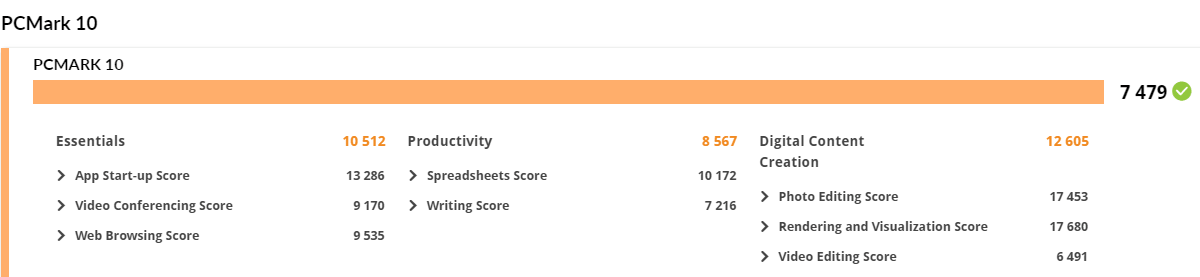
| 総合スコア | 7479 |
|---|
総合的なパソコン性能を計測するベンチマークソフト「PCMark 10」の測定では「7479」という総合スコアが出ました。
3DMark
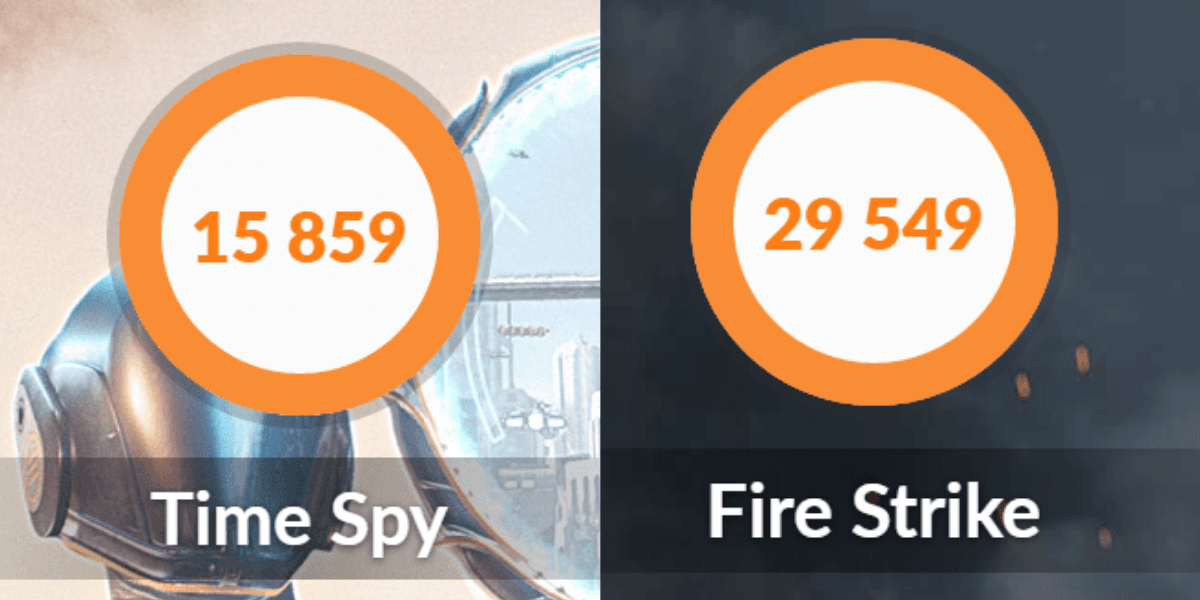
| Time Spy | 15859 |
|---|---|
| Fire Strike | 29549 |
定番のゲーム用ベンチマークソフト「3D Mark」で測定してみたところ、「Time Spy」では「15859」、「Fire Strike」では「29549」というスコアが出ました。
「3D Mark」はPCのゲーミング性能に特化したベンチマークソフトで、「Time Spy」はDirectX 12ベンチマーク、「Fire Strike」はDirectX 11ベンチマークです。
ドラゴンクエストX

| 最高品質 | 24504(すごく快適・はぐれメタル級) |
|---|
『ドラゴンクエストX 目覚めし五つの種族 オンライン』(DQ10)のベンチマークソフトでは「最高品質」で「24504(すごく快適・はぐれメタル級)」というスコアが出ました。
FINAL FANTASY XIV: 漆黒のヴィランズ

| 最高品質 | 21804(非常に快適) |
|---|
『FINAL FANTASY XIV: 漆黒のヴィランズ』(FF14)のベンチマークソフトでは「最高品質」で「21804(非常に快適)」というスコアが出ました。
FF14のベンチマークスコアは7000以上で「非常に快適」となりますが、今後の拡張パックやアップデートでゲームが重くなる可能性もあるため、8000くらいあれば安心です。
「GALLERIA UA9C-R38」は基準を大幅にクリアしているので、ワイドモニターを使用してどんなに派手なエフェクトを描画しても処理落ちやカクつきとは無縁で高フレームレートの美しいエオルゼアを堪能できます。
ちなみにFF14は国内外でMMOの代表格なので、MMOを遊びたいときはFF14のベンチマークを目安にPCの性能を判断することが多いです。
PCショップの店頭に置いてあるゲーミングPCでもよくFF14のベンチマークが起動していますね。
FINAL FANTASY XV

| 高品質 | 13613(非常に快適) |
|---|
『FINAL FANTASY XV』(FF15)のベンチマークソフトでは「高画質」設定で「13613(非常に快適)」というスコアが出ました。
「13613(非常に快適)」というスコアは驚異的で、ここまでくると4K最高画質であっても快適に遊ぶことができます。
ちなみに、『FINAL FANTASY XV』(FF15)は処理が重いゲームとして知られています。それがこれだけ快適に遊ぶことができるのであれば、この世のゲームのすべてを快適プレイできる証明となっています。
「GALLERIA UA9C-R38」を使えば、AAAタイトルをじっくり遊びたい硬派なゲーマーでも満足できることでしょう。
「GALLERIA UA9C-R38」のフレームレート検証
「GALLERIA UA9C-R38」を使って人気のPCゲームをいくつかプレイしてみました。
「どのくらいのフレームレートを出せるのか」は特に気になるところだと思うので、動画で紹介します。
「GALLERIA UA9C-R38」で『Apex Legends』をプレイしてみた
「GALLERIA UA9C-R38」を使って『Apex Legends』の「射撃訓練場」でフレームレートの確認をしてみました。
グラフィック設定を「最高」「中」「最低」に分けて、「通常時」のフレームレートと「テルミットグレネードをばらまいて負荷をかけた時」のフレームレートを検証しています。
| 通常時 | 重い時 | |
|---|---|---|
| 最高設定 | 268fps | 169fps |
| 中設定 | 298fps | 184fps |
| 低設定 | 300fps | 254fps |
ただし、実は射撃訓練場でのフレームレートはあまり意味がありません。
大量のプレイヤーが動き回るバトルロイヤルは射撃訓練場よりも大きな処理負荷がかかり、フレームレートはさらに低下するからです。
逆に、周囲にプレイヤーが少ない室内ではフレームレートは上昇します。
重要なのは「実戦でどれだけのフレームレートが出せるのか」です。というわけで、実戦でも検証してみました。
「だいたいこのくらいの数字が出るんだな」という参考として見てください。
グラフィック設定は「ウルトラ」「非常に低い」で検証しています。
まず最初に画質設定「ウルトラ」でプレイしてみましたが、フレームレートはなんと最大231fps、だいたい220~188fps付近で安定しています。
これは充分すぎるほどの数値で、「ウルトラ」設定で『Apex Legends』をガチプレイできるということを意味します。
こんな高画質でヌルヌル動く『Apex Legends』を遊べるときが来るなんて夢にも思いませんでした。
FPSなどシューター系のゲームは画質を落としてフレームレートを安定させてプレイすることが基本とされていましたが、それはもう過去の話なのかもしれません。
続いてこちらは低設定でのプレイ動画です。これだけ敵が密集している場所の撃ち合いでも最大288fpsも出ていました。
閉所で敵が能力を使いまくったり、グレネードを投げていても220fpsから268fpsは出ています。「GALLERIA UA9C-R38」は常に高い数値のフレームレートをキープしてくれるので、いつもよりエイム力が上がったような気さえします。というか、追いエイムは確実に楽になっています。
ガチでランクマッチに挑むのであれば「低設定」で安定させれば更に上を目指すことができると思います。
どちらも驚きの結果でしたが、いずれもフレームレートは高いレベルで安定しているので、画質を優先して楽しみたい人も、少しでも高いフレームレートで遊びたい人もお好みの画質設定で自由にカスタマイズして遊べます。
もうひと押しで4000ダメージが出そうだと感じている人が「GALLERIA UA9C-R38」を使って遊んだら、その日のうちにダブハンを獲得できると思います。
「GALLERIA UA9C-R38」で『PUBG』をプレイしてみた
「GALLERIA UA9C-R38」を使って『PUBG』のTPPモードでフレームレートの確認をしてみました。
ちなみに『PUBG』にもトレーニングモードはありますが、これはバトロワモードと状況が違いすぎてフレームレートの目安にすらならないので検証しません。
グラフィック設定は「ウルトラ」「非常に低い」で検証しています。
まず最初にグラフィック設定「ウルトラ」で『PUBG』をプレイしてみました。
終盤で各建物に敵が多く、撃ち合ったりグレネードを投げ合ったりしている場面でも130~118fpsで安定していました。
『PUBG』を「ウルトラ」でガチでプレイするには少々フレームレートが心配なところはありますが、1世代前のゲーミングPCでは100~80fpsほどしかでていませんでしたので、「GALLERIA UA9C-R38」はかなり快適に動作しているといえます。
ガチでプレイしている人も是非一度「ウルトラ」の美しいグラフィックを体験してみてほしいです。
続いて「非常に低い」設定で検証してみました。
終盤に差し掛かり四方から銃声が鳴り響いている状況でも210~198fpsの間で安定していました。
200fps越えの『PUBG』はこれまでにないほど快適で、敵に照準をあわせるのも容易に感じられるほどでした。
『PUBG』をガチでプレイしたいと思っている人なら、これ以上ないほど満足できると思います。
「GALLERIA UA9C-R38」で『フォートナイト』をプレイしてみた
『フォートナイト』は基本的には軽いゲームですが、戦闘になると建築バトルや爆破物が多いためそれなりに高スペックのPCでないとフレームレートを安定させることが難しいタイトルともいえます。
グラフィック設定は「ウルトラ」と「非常に低い」で検証しています。
『フォートナイト』を「ウルトラ」画質設定でプレイしました。
思わず「めっちゃ綺麗!」と声が出ちゃうほどグラフィックは綺麗です。また、「ウルトラ」かつこれほど混戦している中でもフレームレートは210〜160fpsほど出ていたのが印象的でした。ガチ勢も「ウルトラ」設定で全然プレイできると思います。
『フォートナイト』はフォトリアルなグラフィックというわけではありませんが、この独特な世界観を綺麗な画質で楽しみたいという人は結構いるんじゃないでしょうか。
次に、『フォートナイト』を「非常に低い」設定でプレイしました。
フレームレートを出すためにこちらの設定でプレイしているかたが多いかと思います。「非常に低い」設定では320〜246fpsも出ていました。
本当に安定しているので、フレームレートのせいで建築をミスるなんてことは絶対に起きません。この性能のおかげで明らかに自分が強くなっているのが感じられました。
「GALLERIA UA9C-R38」のおかげで勝てたと思える場面がいくつかあり、自分がプロゲーマーになったかのようでした。
高フレームレートを活かすためには144Hz!いやむしろ240Hz対応モニターだ!
いくらゲーム側で高いフレームレートが出せてもモニターのリフレッシュレートが60Hzなら60fpsまでしか表示できません。
「GALLERIA UA9C-R38」は144fps以上は余裕で出せるほどの性能ですし、設定次第では240fpsを安定させることもできます。
せっかくこれだけの性能があるなら活かさないともったいないので、最低でも144hzのモニターを用意したほうがいいです。
しかし、本音を言うならここは無理をしてでも240hzのモニターを手にしてほしいです。それほど高性能なゲーミングPCですので、モニターに妥協すべきではありません。
「GALLERIA UA9C-R38」本体にはゲーミングモニターが付属していないので、モニターを持っていない人はゲーミングモニターを同時に購入しておきましょう。
当サイトでおすすめしているゲーミングモニターを以下の記事で紹介しておきます。

















